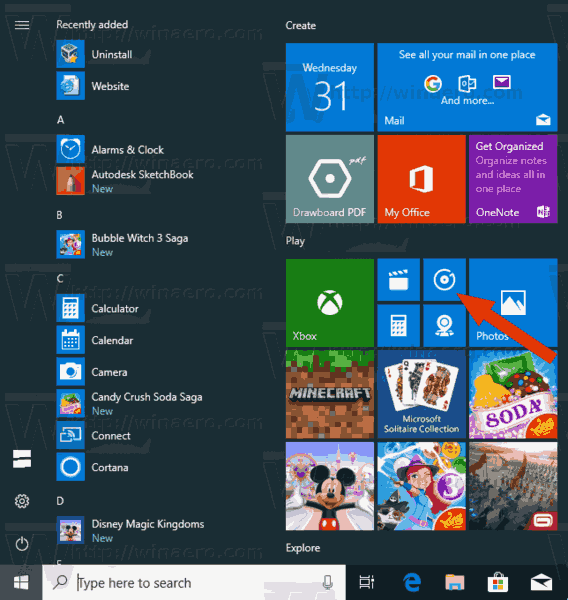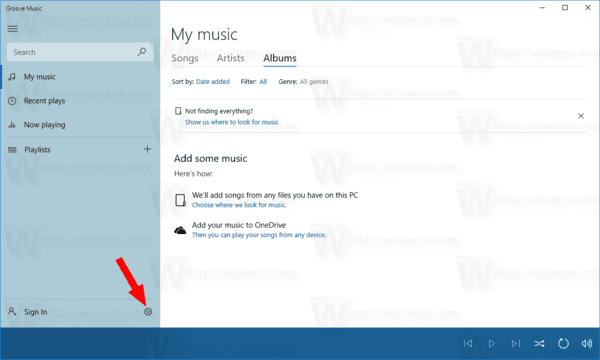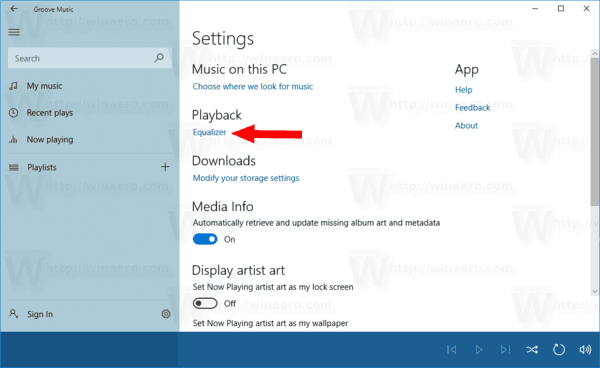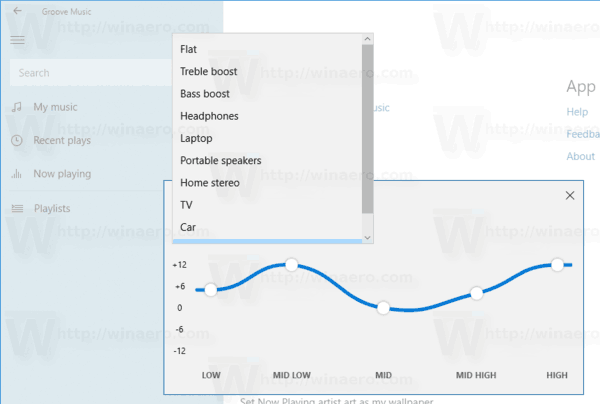A Groove Music a Windows 10 egyik beépített alkalmazása. Ez egy zenei streaming alkalmazás, amelyet az Universal Windows Apps platform segítségével hoztak létre. A Microsoft aktívan dolgozik ezen az alkalmazáson. A legutóbbi frissítésekkel az alkalmazás beépített Equalizer funkcióval rendelkezik. Itt engedélyezheti és konfigurálhatja.
hogy van a forgalom munkába menet
Reklám
Az alkalmazás fokozatosan megkapta a Folyékony tervezés átalakítása és arra készült szerezzen be zenei megjelenítéseket, egy hangszínszabályzót, reflektorfénybe helyezett lejátszási listákat , A lejátszási listák testreszabása és az automatikus lejátszási listák létrehozása. Ezek mind olyan régóta várt funkciók voltak, amelyek már elérhetők más zenei streaming szolgáltatásokban, de nem voltak beépítve a Groove-ba. A legújabb frissítés kiegyenlítő fejlesztéseket tartalmaz.

csatlakoztassa a pc-t az amazon fire tv-hez
A kiegyenlítő funkció Groove Music 5 sávos grafikus hangszínszabályozóként valósul meg, az alacsony és a magas frekvenciák között. Az egyes sávok szintbeállítása -12 és +12 decibel között van. Számos előre beállított beállítást is tartalmaz. Az írás pillanatában az előre beállított értékek a következők:
- Lakás
- Treble boost
- Basszuserősítés
- Fejhallgató
- Laptop
- Hordozható hangszórók
- Otthoni sztereó
- tévé
- Autó
- Egyedi
Amikor egy előre beállított beállításokat módosít, az alkalmazás automatikusan átvált az Egyéni lehetőségre.
Az alkalmazás nem tartalmaz semmilyen lehetőséget az aktuális beállítások előre történő mentésére, ami nem kényelmes.
Az Equalizer engedélyezése a Groove Music alkalmazásban a Windows 10 rendszerben , csináld a következőt.
- Indítsa el a Groove Music alkalmazást. Alapértelmezés szerint a Start menühez van rögzítve.
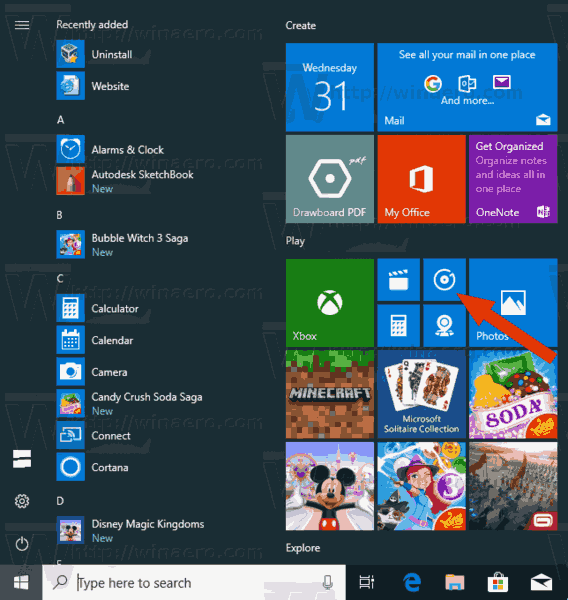
- A bal oldali ablaktáblában kattintson a fogaskerék ikonra az alkalmazás beállításainak megnyitásához.
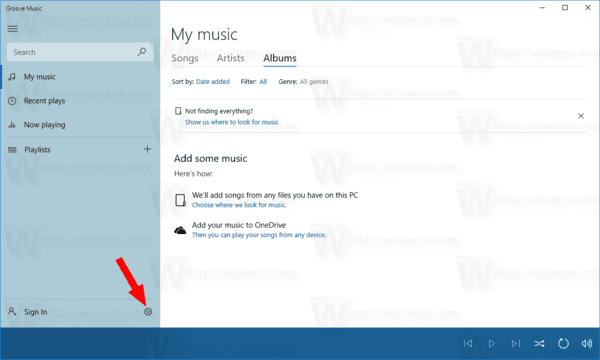
- A Beállításokban kattintson a linkreKiegyenlítőalattLejátszás.
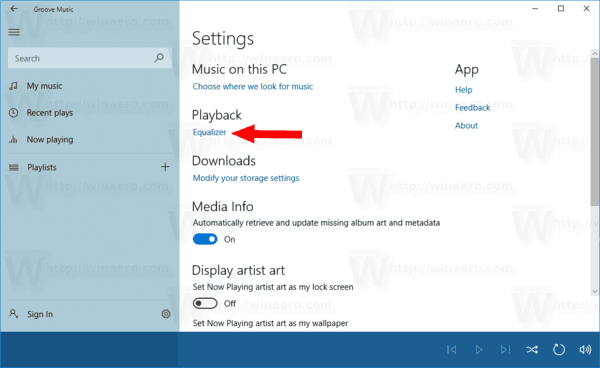
- A legördülő menüben válassza ki a kívánt előre beállított értéket.
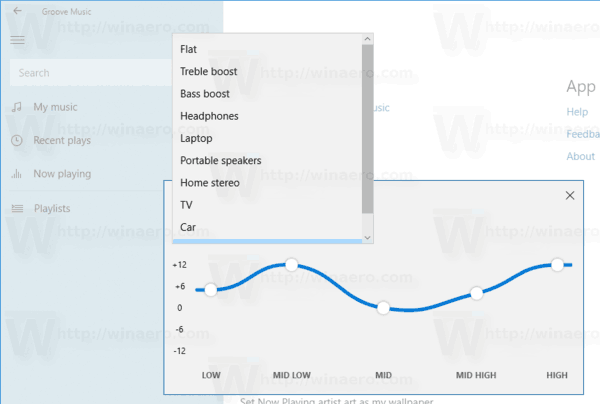
ALakásaz előre beállított érték, ha kiválasztja, letiltja a hangszínszabályzót.
Az előre beállított beállítás helyett a következő sávok és frekvenciák hangszínszabályzó beállításait állíthatja be.
- Alacsony
- Közepesen alacsony
- Középső
- Közepesen magas
- Magas
Állítsa be a kívánt értéket minden sávhoz, és kész.
hogyan kell a képernyőn tükrözni a tv-n
Megjegyzés: Az Equalizer funkció a Groove Music alkalmazásban érhető el, amely a Windows 10 Build 17083, a 10.17112.1531.0 és újabb verziókhoz tartozik.
Ez az.